Hvordan gjenopprette bilder fra Dead iPhone
"Jeg har en original iPhone som har dødd, og jeg må hente noen bilder fra den. Hvordan kan jeg gjenopprette dem fra den nyeste iTunes-sikkerhetskopien?"
Hvis du er en iPhone-bruker, er det veldig vanligat etter å ha brukt en iPhone i veldig lang tid, dør den. Ettersom det er en elektrisk ting, kan det dø av forskjellige grunner. Men viktige minner og bilder er ikke noe du kan overlate til å dø. Dette er din sjanse til å lære hvordan du enkelt kan gjenopprette bilder fra døde iPhone. Denne artikkelen vil ikke bare hjelpe deg å lære hvordan du kan hente bilder fra en død iPhone, og gi deg eksklusive tips om hvordan du kan fikse en død iPhone.
- Del - 1: Gjenopprett bilder fra Dead iPhone XS / XS Max / XR / X / 8/8 Plus / 7 / 6S
- Del - 2: Ekstra tips - Hvordan fikse en død iPhone
Del 1. Gjenopprette bilder fra Dead iPhone XS / XS Max / XR / X / 8/8 Plus / 7 / 6s
Hvis iPhone-en din har dødd for noen slags problemer,du trenger ikke å bekymre deg for bildene dine i det hele tatt. Det kan løses enkelt når du har https://www.tenorshare.com/products/iphone-data-recovery.html programvare. Denne programvaren kan gjenopprette iPhone-bilder, kontakter , meldinger, notater osv. på veldig kort tid. Det har et veldig brukervennlig system og brukervennlig grensesnitt. Slik kan du lære om å få bilder av døde iPhone XS / XS Max / XR / X / 8/8 Pluss / 7/7 Pluss / 6S / 6 / SE / 5s / 5.
Gjenopprett bilder fra død iPhone fra iTunes-sikkerhetskopi
1. Last ned og installer UltData på PCen din og kjør den.
2. Nå klikker du på "Gjenopprett fra iTunes Backup File" fra hovedgrensesnittet. Velg en sikkerhetskopifil som har lagret data, eller velg den siste og klikk på "Start skanning".

3.Du finner alle dataene fra din døde iPhone i denne menyen. Nå trenger du bare å merke av på "Bilder" og så kan du enten velge hvilket som helst bilde du ønsker eller velge dem alle. Klikk til slutt på "Gjenopprett" -knappen fra høyre bunn.

Gjenopprett bilder fra død iPhone fra iCloud-sikkerhetskopi
1. Last ned og installer UltData på PCen din og kjør den. Klikk nå på "Gjenopprett fra iCloud sikkerhetskopifil" fra hovedgrensesnittet.
2. Nå må du logge deg på iCloud-kontoen din for å la programvaren oppdage eventuell sikkerhetskopifil fra iCloud-sikkerhetskopi på iPhone.

3. Velg deretter en iCloud-rygg som har lagret bildene dine og filtypen du trenger å laste ned (Her er bilder). Klikk på "Neste" for å gå videre.

4. Nå på samme måte må du velge eventuelle selektive bilder eller velge dem alle og deretter klikke på "Gjenopprett" -knappen for å fullføre prosessen.
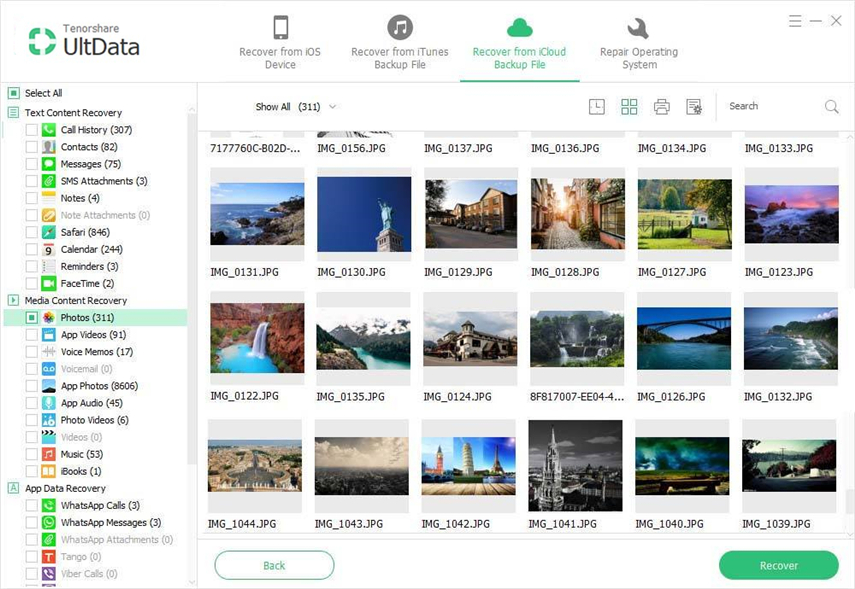
Del 2. Ekstra tips: Hvordan fikse en død iPhone
Når din iPhone blir sittende fast på svart skjerm ellerblir død, går det til eple-logo og deretter svart skjerm og tilbake til eple-logo. Noen ganger slår den ikke på i det hele tatt. For dette kan du få frakoblet feil fra iPhone. De vanlige årsakene er:
1.Installert en iOS-oppdatering, og enheten vil ikke starte på nytt. Den blir sittende fast på svart skjerm med eple-logo, eller sitter fast ved blå skjerm med spinnehjul, eller noen ganger starter enheten på nytt uendelig.
2. Fast på svart skjerm etter iOS-jailbreak.
3. Tilfeldig svart skjerm av død / fast uten eksakt grunn.
Du kan ikke gjøre en iTunes-gjenoppretting eller tilbakestille når en iPhone sitter fast på svart skjerm, iTunes kjenner ikke igjen enheten din. Hvis du setter din iPhone i gjenopprettingsmodus, kan det løse dette problemet umiddelbart.
Sak - 1: Hvordan fikse en iPhone som ikke vil slå på (programvareproblemer)
Hvis iPhone-døde problemet ditt er forårsaket av programvareproblemer, så kan du enkelt fikse det ved å bruke Tenorshare ReiBoot. Det er en veldig enkel å bruke og effektiv app for å få slutt på iPhone-programvarens problemer. Det kan hjelpe deg å starte iPhone på nytt fra gjenopprettingsmodus uten å miste filer. Slik kan du fikse en iPhone for programvarerelaterte problemer -
1. Last ned og installer Tenorshare ReiBoot på din PC og kjør programvaren.
2. Koble iPhone-en til PC-en din via en USB-kabel av god kvalitet. Når ReiBoot oppdager enheten din, klikker du på "Enter Recovery Mode" -knappen for å begynne å gå inn i gjenopprettingsmodus.
3. Klikk nå på "Avslutt gjenopprettingsmodus" og vent i litt tid. Telefonen vil starte opp fra problemet, og alt går bra.

Sak - 2: Hvordan fikse en maskinvare-død iPhone
Hvis din døde iPhone er forårsaket av maskinvareproblemer, må du be om hjelp fra Apple eller gå til et verksted for å fikse det. Det er ingen måte du kan løse et maskinvareproblem ved hjelp av programvare.
Etter å ha lest hele artikkelen, kan du enkeltFølg trinnvis prosess for å lære hvordan du enkelt kan gjenopprette bilder fra død iPhone ved hjelp av Tenorshare UltData. Hvis du står overfor døde iPhone-problemer for programvarerelaterte problemer, kan Tenorshare ReiBoot være en livredder for deg.









